Как убрать китайские иероглифы с телефона
Многие пользователи покупают смартфоны или планшеты Android с пользовательским интерфейсом на английском языке и хотят, чтобы он был переведен на их язык, например, на испанский, французский, китайский, немецкий и так далее. К счастью, большинство Android-смартфонов и планшетов предлагают эту функцию прямо из коробки, и все, что нужно, это несколько нажатий, чтобы изменить язык дисплея. Вот что вы должны сделать, чтобы изменить язык, используемый для отображения операционной системы Android:
ВАЖНО: Это руководство относится к Android 8 Oreo и Android 9 Pie. В этом руководстве мы используем два набора снимков экрана и инструкции: один для Android 8 Oreo (слева), а другой для Android 9 Pie (справа). Если вы не знаете, какая у вас версия Android, прочитайте это руководство и выясните: какая у меня версия Android? 3 способа проверки!
Шаг 1. Откройте приложение «Настройки» на устройстве Android.
Первый шаг - открыть приложение « Настройки» на смартфоне или планшете Android. Вы можете сделать это разными способами, в том числе нажав на ярлык в панели приложений .

Шаг 2: Найдите настройки для языков и ввода
Найдите Системную запись в Настройках и нажмите на нее.

Список загруженных настроек зависит от используемой версии Android.
Тем не менее, как в Android 8 Oreo, так и в Android 9 Pie, вы должны нажать на язык и ввод .

В Android 8 Oreo коснитесь элемента « Языки» , а в Android 9 Pie - « Язык».

Шаг 3: Добавьте язык (языки) отображения, который вы хотите использовать на вашем устройстве Android
Теперь вы видите язык (и) отображения, которые установлены на вашем смартфоне или планшете Android. Первый язык в списке - это язык, используемый для отображения операционной системы и ваших приложений. Чтобы добавить новый язык отображения, нажмите «Добавить язык» или «Добавить язык».

Появится список всех доступных языков отображения, которые вы можете использовать на своем устройстве Android. Прокрутите список вниз, пока не найдете нужный язык, а затем нажмите на его название. Для этого урока мы выбрали «Espanol (Estados Unidos)», потому что испанский является вторым по распространенности языком в Соединенных Штатах, и многие из наших читателей могут быть заинтересованы в его использовании. Вы можете добавить любой язык, который вы пожелаете, от хинди до финского, японского или традиционного китайского.

Выбранный язык добавляется в список установленных языков отображения. Вы можете повторить шаги в этом разделе, чтобы добавить столько языков отображения, сколько пожелаете.
ВАЖНО! Список доступных языков отображения зависит от версии Android, конкретного смартфона (или планшета), который вы используете, его производителя и оператора мобильной связи. Например, если у вас есть заблокированный смартфон, купленный у местного оператора мобильной связи, встроенное ПО на нем может дать вам доступ к ограниченному списку языков отображения.
Шаг 4: Активируйте язык, который вы хотите использовать в Android
Вы добавили интересующие вас языки отображения. Однако языком отображения по умолчанию остается тот, который вы использовали до сих пор: английский. Чтобы изменить активный язык отображения, нажмите и удерживайте строки рядом с названием языка, который вы хотите использовать, и перетащите его в верхнюю часть списка.

Когда язык перемещается в верхнюю часть списка, Android немедленно меняет язык. Когда вы будете удовлетворены изменениями, закройте приложение « Настройки» .
Как убрать язык отображения в Android
Если вам не нужен определенный язык отображения, вы можете удалить его. Однако вам следует установить и активировать язык отображения, который вы хотите сохранить. После этого перейдите к экрану « Языковые настройки» , следуя инструкциям, приведенным в шагах 1 и 2. Затем щелкните три точки в правом верхнем углу экрана рядом с текстом « Языковые настройки» . Отображается меню с одним параметром: « Удалить» или «Удалить языки». Нажмите на него.

Android отображает флажок рядом с названием каждого установленного языка. Установите флажок рядом с названием языка (языков), который вы хотите удалить. Помните, что вы можете удалить любое количество языков, но вы должны оставить один для использования Android. :)
Затем нажмите кнопку « Удалить» . Его положение отличается в зависимости от используемой версии Android.

Вас попросят подтвердить, что вы хотите удалить выбранные языки. Нажмите OK, и все готово.

Вы можете закрыть приложение Настройки .
Вам удалось изменить язык отображения в Android?
Обратите внимание, что, выбрав основной язык отображения устройства в качестве другого языка, вы изменили только язык, на котором отображаются системные меню, панель приложений и приложения Google (Контакты, Карты, Телефон, Фотографии и т. Д.). отображается. Сторонние приложения, которые вы, возможно, установили на своем смартфоне или планшете Android, могут или не могут следовать или поддерживать только что внесенные изменения. Если у вас есть проблемы, не стесняйтесь поделиться ими с другими, ниже.
Как добавить, изменить и удалить языки ввода с клавиатуры в Windows 10

Как добавить новый язык ввода с клавиатуры в Windows 10. Как переключаться между языками ввода с клавиатуры? Как добавить конкретную вариацию языка ввода с клавиатуры? Как удалить языки клавиатуры?
Как добавить или удалить языки ввода с клавиатуры в Windows 8 и 8.1
Узнайте, как добавить или удалить языки ввода с клавиатуры в Windows 8 и Windows 8.1, как из панели управления, так и из настроек ПК.
Как полностью удалить или удалить языки отображения в окнах

Если вы установили новый язык отображения и вам больше не нужно его использовать, вы можете сэкономить место на диске, полностью удалив его. Вот как:
Недавно мои родители для связи со мной (нахожусь в Китае) скачали китайский мессенджер, и по неосторожности, наустанавливали себе пакет допольнительных программ. Потратил много времени, чтобы объяснить как это дело удалить.
Подумал, может быть, у людей тоже с этим проблемы, так пост в помощь будет.
Обычно рабочий стол сразу забивается всплывающими окнами и ярлыками (Все скриншоты сделаны на быструю руку, не судите строго)

Чаще всего устанавливается вот эти две программы.

Итак, первая программа (верхняя) Скриншоты в хронологическом порядке.

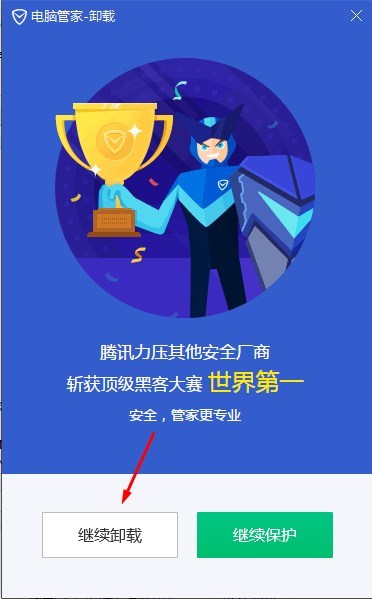
Выделенная галочка ставится, чтобы восстанавить заблоченный этим антивирусом файлы. Если галочку снять, то заблоченные файлы удалятся.

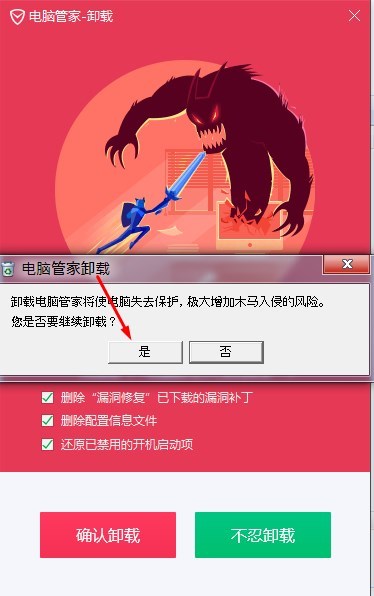
Затем пойдет удаление, после него еще одно окно
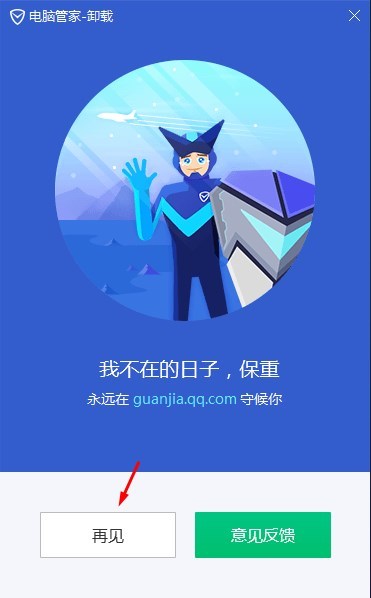
Теперь вторая программа (нижняя)



Произойдет удаление, затем последнее окно (здесь уже очевидно, только на зеленую нажать)
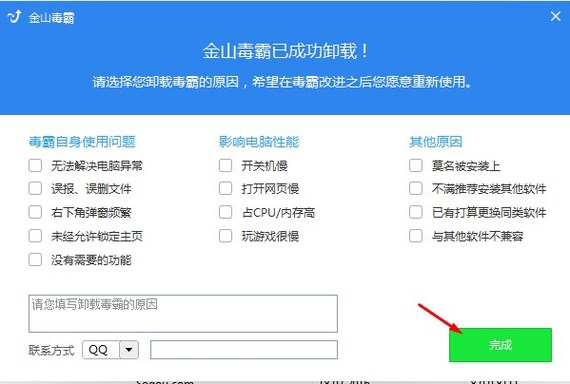
Если у Вас есть проблемы с другими китайскими программами, пишите в комментариях - помогу за спасибо
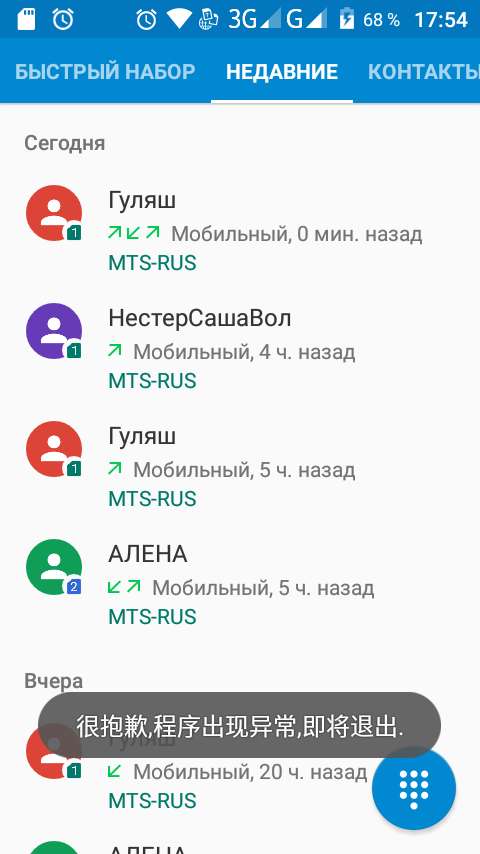
Такая же беда с этими иероглифами , обновляла телефон все удалялось и через 4 дня такая же ерунда , что делать? Ну не могу же я каждые 4 дня обновлять и заново все востанавливать акаунт и приложения. ебуще 21 августа 2017
У меня тоже иероглифы я зделал как писали, но через 2 месяца опять появилось я тагжп зделал но нечего не происходит, что делать куцуж 16 августа 2017
Я не знаю что делать 5 примерно днкй телефон работает нормально а потом вылазивает эта надпись. Я отформотировала телефон через 4 дня тоже самоя помогите пожалуйста ямеци 13 августа 2017
Такая же фигня с телефоном. Очень помог совет от ЯТУЗИМЕХ. Спасибо. Только пришлось совсем приложение отключить. тыцом 22 мая 2017
как отключить иероглифы на bq 5060 slim. Заходим в настройки и ищем приложения, дальше давим на 3 кружочка в правом верхнем углу и выбираем системные процессы, дальше ищем приложение Andoid Communication Sync и отключаем уведомления ( целиком всё приложение отключать не надо - отключится интернет) эщешиде 10 мая 2017
Заводские настройки ставишь пару дней не появляется а потом опять. Зае. Эта хрень. Смс нормально не написать. сыжиты 2 апреля 2017
Появляется китайские эроглифы когда включаеш инет. Скидывать настройки пробывал не помогло экюбэм 21 февраля 2017
Точь в точь всё также. И клаву новую ставил и сбрасывал несколько раз. Осталось только хард ресет или перепрошивка от Bqs 5020, если нет - несу в ремонт. vovast2000 16 февраля 2017
Появляется такая же надпись внизу экрана, только тогда, когда телефон подключен к интернету. Как это убрать? юкутунэ 16 февраля 2017
Постоянно эта надпись всплывает. Выключаю инет и все норм. Нагуглил что это проблемы с вводом. Поставил новую клаву и вроде норм но потом опять бэчот 12 февраля 2017
у меня точно такая же надписьпоявляется постоянно, что делать то? тэрош 7 февраля 2017
На любом устройстве, функционирующем под управлением операционной системы Android, существует специальный режим Recovery. Сервисными специалистами он используется для проведения тестирования работы смартфона и отладки установленного программного обеспечения. Обычный пользователь прибегает к услугам Рекавери только в одном случае: когда необходимо произвести сброс настроек телефона до заводского состояния.
Такая операция называется Hard Reset и используется в следующих ситуациях:
- восстановить работоспособность устройства, нарушенную установкой новой прошивки или приложения, другими способами невозможно;
- производится предпродажная подготовка девайса.

Способы активации режима Recovery
Перед проведением процедуры Hard Reset необходимо выключить телефон и отсоединить аккумулятор на 30 секунд. После этого запуск режима Рекавери производится одновременным нажатием нескольких клавиш.
Различные версии операционной системы Андроид, установленные на устройствах разных производителей, предусматривают использование определенных комбинаций кнопок на корпусе смартфона. Наиболее распространенными вариантами являются следующие сочетания:
- «Включение питания» и «Регулятор громкости вверх»;
- «Включение питания» и «Регулятор громкости вниз»;
- Одновременное нажатие на обе кнопки громкости + клавиша питания;
- «Громкость +», «Включение питания» и кнопка «Домой» (центральная в нижней части лицевой панели).

Если режим был активирован верно, на экране появится надпись «Android Recovery» (или «Factory mode») и соответствующее меню под ней. Если же нажатие одной из комбинаций клавиш не привело к желаемому результату, выключаем телефон и повторяем процедуру заново, используя следующее сочетание кнопок.
Проблемы китайских смартфонов

На устройствах, произведенных в Китае, меню Рекавери зачастую отображается на китайском языке. Это создает пользователям дополнительные сложности, которые, тем не менее, вполне преодолимы.
Вторым свидетельством того, что перед вами именно меню Рекавери, хоть и на китайском языке, является наличие в седьмой строке символов латиницы «ММС». Эти три буквы заканчивают текст строчки.
Если указанные признаки на дисплее отсутствуют – вероятно, запущена какая-либо другая системная процедура, а не Factory Mode. В таком случае отключаем мобильное устройство и пробуем повторно войти в режим Recovery, используя другое сочетание клавиш.
Hard Reset в китайском меню
Чтобы произвести сброс до заводских настроек в китайском меню, выполняем следующие действия:
-
используя для движения по пунктам меню регулятор громкости, устанавливаем курсор на ту самую седьмую строчку, которая заканчивается латинскими символами «ММС» (это аналог английской записи «Wipe data/factory reset»);

Дальнейшие действия система осуществит автоматически. Свидетельством проведенного сброса настроек выступит запрос аккаунта Google, который появится на экране после перезагрузки устройства.
Читайте также:


